
GEMFOREXは2023年5月31日に全サービスを停止いたしました。
現在は利用することはできません。
ミラートレードの使い方

それでは、GemForexのミラートレードの使い方を、順を追ってみていきましょう。非常に簡単です。
最初に口座開設をしましょう。GemForexのマイページ中盤あたりに、「ミラートレード」の利用申請画面がでてきます。

初めての人は、右側の「新規登録をする」をクリックしてください。すると「本当に新規に口座を開設してよろしいですか」と表示されますので、OKをクリックしましょう。これでミラートレードの口座開設は完了です。
口座の作成が完了したら、5万円以上の入金をし、口座残高を増やしておきましょう。ミラートレードの利用条件をクリアしておく必要があります。
次に、マイページから保有口座一覧を開き、「ミラートレードの許可」をクリック、口座をミラートレード専用に切り替えておきます。
口座の設定が完了したら、GemForexのマイページからストテラジーリストをクリックしてください。
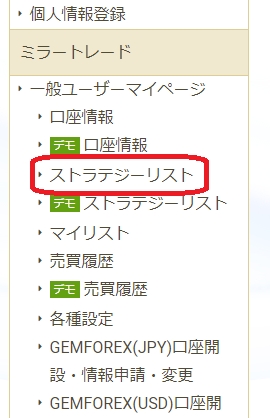
次に、ストテラジー検索・追加は「こちら」をクリックします。
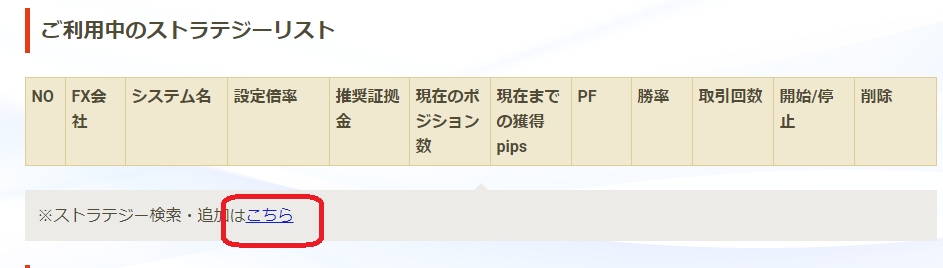
ストテラジーが表示されるので、自分の好きなものを選択しましょう。
設定ができれば、マイページから稼働の開始と停止を行うだけです。設定まで終われば、簡単に利用ができます。
EAの使い方
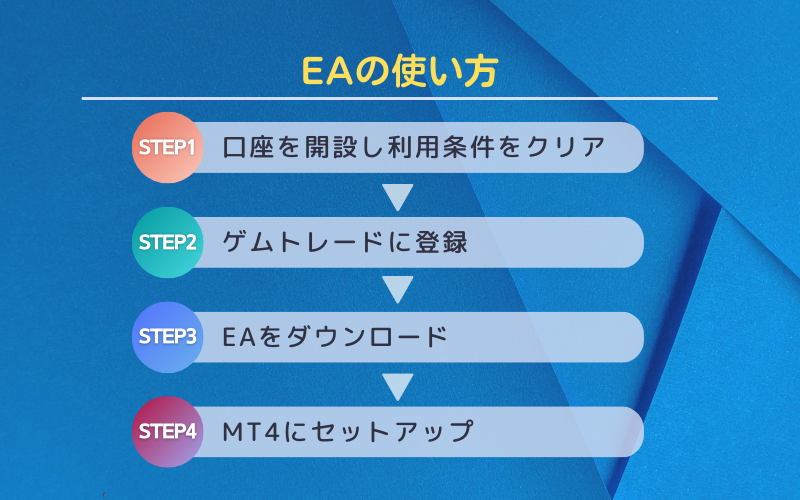
まずは、GemForexで口座を開設し5万円以上の入金をおこない、利用条件をクリアしましょう。次に、ゲムトレードの登録を行います。GemForexのマイページを開き、ゲムトレードを表示させてください。
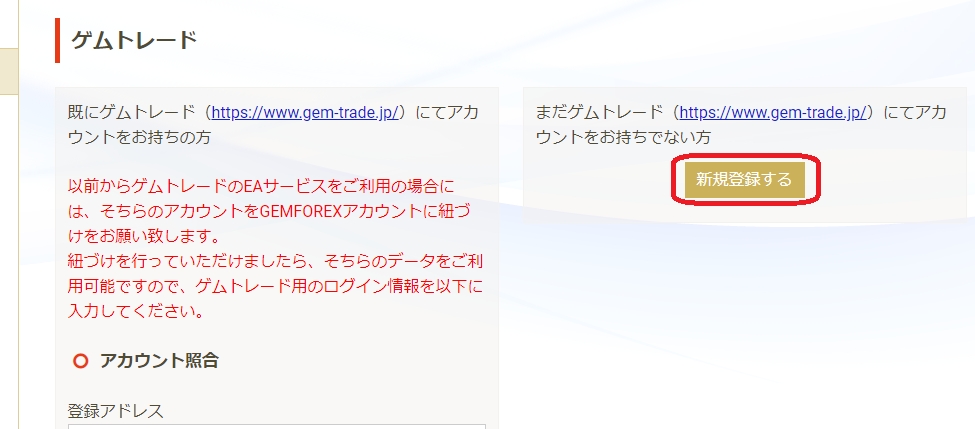
ここで右側の「新規登録する」をクリックしましょう。
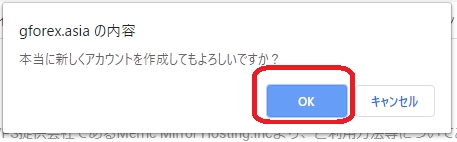
本当に新しくアカウントを作成してもよろしいですか?と表示されるので「OK」をクリックします。正常にアカウント作成が完了しましたと表示されれば完了です。OKをクリックしましょう。
次に、利用するEAを選択します。まずは、GemForexのマイページから、「プラットフォーム」「FX自動売買ソフト(EA)」を選択していきましょう。
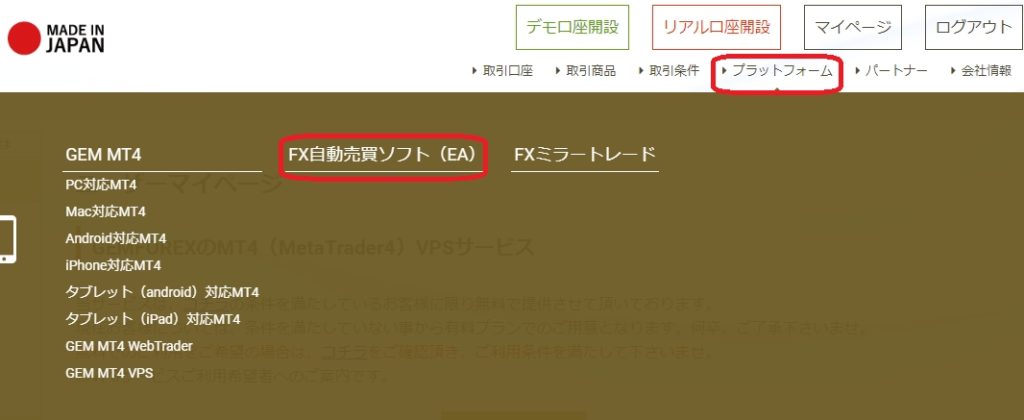
画面が切り替わったら、下の方へスクロールし、手順5まで行きます。
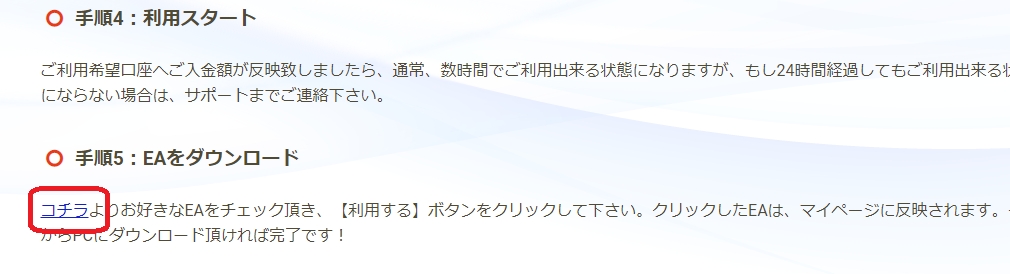
「コチラ」をクリックすると、多くのEAが紹介されます。ゲムトレードにログインしていると、詳細を確認できるので、内容を確認し自分に合ったEAを選択しましょう。
EAの詳細画面から「このEAを利用する」をクリックするとマイページに反映されます。そこからパソコンへダウンロードしてください。ダウンロードしたEAをMT4にセットアップし、稼働させれば利用が開始されます。
ダウンロードしたEAをMT4にセットアップする方法がわからない人は、「FX自動売買ソフト(EA)」の解説画面の一番下にあります「EA利用マニュアル」を参考にしましょう。
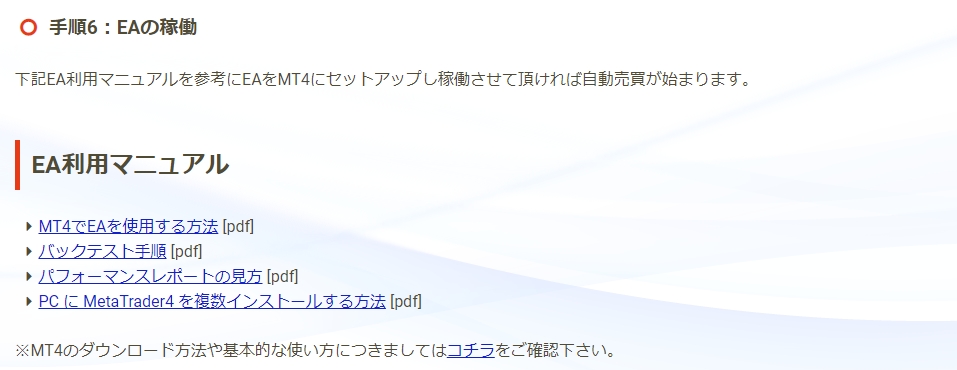
GemForex – 口座開設
利用可能口座種類は「MT4(Meta Trader 4)」です。
※MT5でEA-BANKのEAはご利用いただけませんのでご注意ください。
| 最大レバレッジ | |
| 注文方式 | |
| 取引手数料 | |
| 最低取引量 | |
| 入金ボーナス | |
| 口座通貨 | |
| ゼロカットシステム | |
| GMT時間 | |
| サマータイム方式 |
マニュアル
新規口座開設マニュアル 追加口座申請マニュアル口座開設 – GemForex
口座開設GemForex関連記事
- スマホでのダウンロード&設定方法
- 無料EAとミラートレードの魅力
- 強みと注意点
- ミラートレードと無料EAの使い方
- 複数口座を持つ場合の注意点
- 解約(退会)する方法と注意点
- 初心者にオススメのアービトラージ
- デモ口座の期限とメールが来ない場合の確認方法
- ロスカット水準と証拠金維持率
- ボーナスはいつ反映されるのか?
- スマホでログインできない場合の対処法とMacでの使い方
- ノースプレッド口座がオススメな理由
- ノースプレッド口座のメリット&デメリット
- オールインワン口座のメリット&デメリット
- レバレッジ設定の変更方法
- スワップポイントで両建てする方法と注意点
- 出金できない場合の確認手順
- 入金ボーナスキャンペーンについて
- スキャルピングにより凍結されないための注意点
